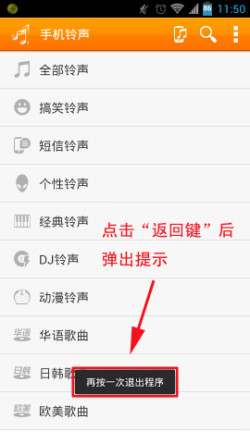手机怎么彻底禁止程序后台运行

手机怎么彻底禁止程序后台运行

用户在使用手机的时候,可以对应用的后台运行进行权限设置。那么手机怎么彻底禁止程序后台运行呢?下面就让小编来告诉大家吧,欢迎阅读。
手机怎么彻底禁止程序后台运行1 1、进入手机管家界面,选择“权限管理”;

2、进入权限管理界面,选择“后台管理”;
3、进入后台管理设置界面,选择想要进行修改的.应用程序。
4、在弹框中,选择“禁止后台运行”可对后台进行关闭。
针对安卓手机的操作:
1、首先点击手机设置,进入设置页面。
2、找到开发人员选项,点击进入。
3、把开发人员选项选择开启。
4、滑到菜单栏的最下方,在应用里选择设置。如图,选择不保留活动,不允许后台进程。
5、设置完后,在未运行软件时,手机状态改变时,点击电池管理的耗电防火墙,关闭因手机状态改变而运行的软件,就不会有软件后台运行了。
手机怎么彻底禁止程序后台运行2 点击更多设置
进入设置页面,点击更多设置的’选项。
点击开发者选项
在菜单最底部,点击开发者选项。
打开开关
将开发者选项后面的开关打开。
点击后台进程设置选项
依次点击后台进程限制和后台检查两个选项。
设置后台进程数目
来到后台进程限制页面菜单,点击选项,设置进程数目。
点击后台开关
来到后台检查页面,点击应用后面的开关即可设置后台状态。
手机怎么彻底禁止程序后台运行3 点击更多设置
点击手机上的设置,点击“更多设置”。
点开发者选项
点击“开发者选项”。
点击后台进程设置
滑动找到“后台进程设置”并点击。
点击不允许后台进程
选择“不允许后台进程”即可。
手机怎么彻底禁止程序后台运行4 1、首先打开手机,把屏幕从上往下拉。把弹出的程序,往左边滑动,就可以关闭后台程序了。
2、也可以按住屏幕下方往上滑,然后点击回收图标,就可以关闭手机后台程序了。
3、或者进入手机设置,点应用。
4、进入应用,点应用管理。
5、进入应用管理,点击程序。点击强行停止,即可关闭手机后台程序。
手机怎么彻底禁止程序后台运行5 1、进入手机主界面,选择【设置】。
2、进入设置界面,选择【应用管理】。
3、在应用界面中,选择【已安装】。
4、在已安装的应用中,点击想要进行权限设置的应用。
5、进入应用信息界面,选择【权限管理】。
6、点击【应用权限管理】。
7、在应用详情中选择【后台管理】。
8、在弹框中选择【禁止后台运行】可关闭该应用的.后台运行权限。
9、在后台管理中,能够批量查看运行已设置的权限,进行编辑操作。
手机怎么彻底禁止程序后台运行6 方法一、在应用上退出程序
现在很多软件游戏在退出后是不会在后台继续运行的,像这类应用我们只需在应用界面点击手机“返回键”两次即可退出,或者在应用设置处点击退出即可。
方法二、在手机设置里关闭程序
如果手机应用在前台关闭后仍然会运行,您也可以在手机设置里对程序进行关闭。
1、在手机“设置”里找到“应用程序”,在应用列表里找到该应用。
2、点击应用图标打开设置页面后点击“强行停止”即可。
方法三、用第三方软件关闭程序
现在很多手机管理软件都有关闭程序的功能,像360手机卫士、腾讯手机管家、高级任务管理器之类的软件都可以实现。这里就以360手机卫士为例为大家讲解一下。
1、打开360手机卫士,在“手机加速”里找到“内存清理”并点开。
2、在“内存清理”页面选择需要清理的应用进程,有些如百度输入法这类常用的软件可以不用清理,然后选择“一键清理”即可。
3、此外360手机卫士安装后在手机屏幕上会有个如下图显示所占内存百分比的小图标,点击打开小窗口,点击某个会关闭该应用,也可以点击“一键清理”关闭所有前台应用。
手机中有些小软件占用的内存是很小的,对于这些软件如果用户常用的`话是不需要去关闭其后台程序的,这样能加快您下次启动该软件的时间,增加用户体验。而对于占内存比较大的软件游戏,我们可以手动对其进行关闭,保障系统运行的流程,也能节省手机电量。
手机怎么彻底禁止程序后台运行7 1、手机打开设置,点击“运存与存储空间”。
2、在运存与存储空间页面,点击“正在运行程序”。
3、在正在运行程序页面,点击一个程序。
4、在程序页面,点击“停止”。
5、在停止窗口,点击“确定”就可以关闭正在运行的程序了。
热门服务推荐
热门问答
-
本地打印机后台程序 答
本地打印机后台程序是指在计算机操作系统中运行的一个服务或进程,用于管理和控制本地打印机的打印任务。它通常是操作系统的一部分,负责接收来自应用程序的打印请求,并将其发送到打印机进行打印。 本地打印机后台程序的主要功能包括: 1. 打印队列管理:将打印任务放入打印队列中,并按照一定的顺序进行处理。 2. 打印机状态监测:监测打印机的状态,如是否在线、是否缺纸、是否有故障等,并及时通知用户。 3. 打印
-
电脑不运行程序怎么办 答
电脑不运行程序是一种常见的问题。这可能是由于各种原因引起的,例如软件和驱动程序问题、硬件故障和系统错误等。在本文中,我们将讨论几种可能的解决方法,帮助你解决电脑不运行程序的问题。
-

热门视频
热门专题
00
:00
后结束


 推荐
推荐
 推荐
推荐